

Чтобы настроить почту, используйте только домен, записанный латиницей. На GetCourse невозможно настроить почту от имени кириллического домена.
После создания аккаунта школы на GetCourse ваш проект уже может отправлять письма и уведомления зарегистрированным ученикам. Однако для снятия ограничений по отправке писем необходимо настроить доменную почту.
Что представляют собой эти ограничения, какие еще существуют причины для использования доменной почты и как правильно её настроить — рассмотрим в этой статье.
В статье:
- Зачем нужна доменная почта
- Как подобрать метод настройки доменной почты
- Конфигурация доменной почты от GetCourse
- Настройка почты для домена или поддомена, делегированного на GetCourse
- Настройка почты для домена/поддомена, делегированного на сторонний сервис
- Защита репутации домена
- Прочие случаи
- Желаю создать доменную почту на стороннем сервисе
- Я уже использую доменную почту, предоставленную сторонним сервисом. Как отправлять рассылки через нее с помощью GetCourse?
Зачем нужна доменная почта
Если вы собираетесь хотя бы немного общаться с вашими учениками через email, доменная почта потребуется для:
- Убрать ограничение по количеству писем. Если доменная почта не настроена, то в одной рассылке можно отправить письмо от имени системного почтового адреса no-reply@getcourse.ru всего 50 пользователям.
- Защитить письма от попадания в спам и активировать защиту репутации домена. Рассылая сообщения с собственного домена, вы сможете контролировать репутацию отправителя и не зависеть от рейтинга других, отправляющих письма с системного адреса. Это позволит избежать их попадания в спам.
- Предоставьте клиентам возможность отправить письмо на официальный почтовый ящик школы. Вы сможете разместить адрес для открытого доступа. Письма, отправленные на этот адрес, будут попадать в раздел «Входящие» вашего аккаунта.
- Повысить доверие подписчиков. Если письма будут приходить со знакомого адреса, пользователь с большей вероятностью их прочтет.
Как выбрать способ настройки доменной почты
Настройка почты на собственном домене доступна:
- владельцу аккаунта,
- ответственному администратору.
Полная настройка почты включает три шага:
- Создание доменного ящика:
- на GetCourse — вариант, который проще всего настроить;
- при использовании стороннего почтового сервиса настройка усложняется, однако доступны дополнительные возможности, например, настройка индивидуальных спам-фильтров, создание нескольких почтовых ящиков для сотрудников для независимой переписки с клиентами и т.д.
- Настройка домена для отправки писем выполняется в зависимости от того, где размещён ваш домен:
- на NS-серверах GetCourse — настройки изменяются через аккаунт на GetCourse
- на сторонних NS-серверах — настройки производятся в том сервисе, где размещен ваш домен.
Для настройки требуется, чтобы домен уже был приобретен. Если вы ещё этого не сделали или не знаете, каким способом размещен ваш домен, вернитесь к статье
«Как подключить домен и изменить адрес аккаунта на GetCourse».
База знаний
При настройке домена для отправки писем вам необходимо добавить DNS-записи. Это нужно, чтобы ваши письма успешно проходили проверку безопасности на принимающих серверах почтовых сервисов. Общие рекомендации по этим записям таковы:
- SPF — это запись, в которой указываются все сервисы, с помощью которых вы планируете отправлять рассылки. Запись должна быть единственной, поэтому если вы захотите использовать дополнительный сторонний сервис-рассыльщик или настроить доменный ящик на стороннем почтовом сервисе, SPF-запись вашего домена необходимо дополнить значениями SPF-записей указанных сервисов.
Пример объединенной записи, если рассылки выполняются с аккаунта на GetCourse и через сервис Sendpulse:
v=spf1 include:xxxxxxxxxxxxxxxxxxxxxxxxxxxxxxxx.gca.to include:mxsspf.sendpulse.com ~all*где xxxxxxxxxxxxxxxxxxxxxxxxxxxxxxxx — уникальное значение для каждого аккаунта, которое можно скопировать [со вкладки «Почта» ▼] в вашем аккаунте.
MX — запись, определяющая, через какой сервис направляются входящие письма. Она должна быть единственной и относиться к тому сервису, на котором создан доменный ящик. Исключение: если сервис предоставляет несколько своих MX-записей, для домена можно прописать их все.
DKIM — запись, подтверждающая подлинность отправителя. Записей может быть несколько: по одной от каждого сервиса, с которого будут проводиться рассылки.
DMARC — подпись, с помощью которой можно установить правила обработки писем, не прошедших проверку на подлинность. Мы рекомендуем настроить DMARC, чтобы защитить репутацию домена и получателей писем от спуфинга, когда злоумышленники маскируются под домен-отправитель.
- Защита репутации домена — важный этап, который поможет обезопасить ваши рассылки от попадания в спам.
Далее рассмотрим настройку первых двух шагов, если вы решили создать доменный ящик на GetCourse и ваш домен находится:
Далее обсудим меры по защите репутации домена.
Если вы решите создать доменный ящик на стороннем сервисе или уже имеете его, то перейдите к разделу [Прочие случаи ▼].
Настройка доменной почты от GetCourse
Простой метод настройки доменной почты — не требуется создавать ящик на стороннем сервисе.
Сначала определите, где находится домен или поддомен, с которого планируется настройка доменной почты:
Настройка почты от имени домена/поддомена, который делегирован на GetCourse
После того как ваш домен или поддомен размещен на NS-серверах GetCourse, для отправки рассылок автоматически прописываются необходимые записи (SPF, MX и DKIM) для вашего домена. Их можно увидеть в настройках домена в разделе «Настройка DNS-записей»:
- MX-запись в данном случае не подлежит редактированию. Она должна быть единственной и поступать только от GetCourse.
- SPF-запись следует дополнить, если вы планируете отправлять рассылки от имени того же домена через другие сервисы. Пример объединения записей смотрите в [этом разделе ▲].
- Подпись DMARC устанавливается с использованием самой мягкой политики, советуем постепенно ужесточать её согласно инструкции «Как настроить DMARC на GetCourse».
- DKIM-подпись от GetCourse установлена, но не отображается в списке, так как её нельзя редактировать. Если планируете рассылки из других сервисов, внесите их DKIM-подписи.

Далее создайте ящик:
- Перейдите на вкладку «Почта».
- Поменяйте селектор у варианта с доменным адресом.
- Укажите имя ящика, например, info.
- Сохраните изменения.

После этого вернитесь на вкладку «Домен», выберите домен, для которого настроена почта, как основной, и сохраните изменения.
База знаний
Основной домен — это тот домен, адрес которого используется для формирования ссылок, отправляемых в уведомлениях и письмах пользователям аккаунта.
Например, при использовании в письме переменной адреса входа в аккаунт {account_login_address}, получатель увидит вместо неё ссылку с основным доменом, как в нашем примере: https://100byketov.ru/cms/system/login.
Лишь ссылки с основным доменом будут осуществлять авторизацию пользователя в аккаунте при переходе по ним из письма, что исключает необходимость ввода логина и пароля.

Вы настроили адрес вашей доменной почты. Письма из аккаунта теперь будут отправляться от этого адреса. Сообщения, отправленные на этот адрес, поступят в аккаунт вашей школы на GetCourse в раздел «Входящие».
Далее переходите к [настройки защиты репутации домена ▼].
Настройка почты через домен/поддомен, делегированный на внешний сервис
Если ваш домен прикреплён к другому сервису, то для настройки почты:
- Откройте раздел «Профиль» — «Настройки аккаунта», затем выберите вкладку «Домен» и добавьте ваш домен.

- В настройках домена выберите опцию размещения через «На своем NS-сервере».
- Сохраните изменения.

- Перейдите на вкладку «Почта».
- Поменяйте селектор у варианта с доменным адресом.
- Укажите имя ящика, например, info.
- Сохраните изменения.

Затем зайдите в сервис, где находится ваш домен, и добавьте в его DNS-зону записи (MX, SPF, DKIM и DMARC), необходимые для настройки доменной почты:
- В данном случае MX-запись должна быть единственной и только от GetCourse.
Тип записи — MX Имя — @ Значение — mx.getcourse.ru. Приоритет — 10
Формат внесения записей может различаться. Например, некоторые сервисы при внесении записи автоматически добавляют требуемые точки, тогда как другие требуют их наличия, но не добавляют самостоятельно. Некоторые сервисы вовсе не нуждаются в точке в конце. Уточнить необходимый формат внесения записей можно в техподдержке сервиса.
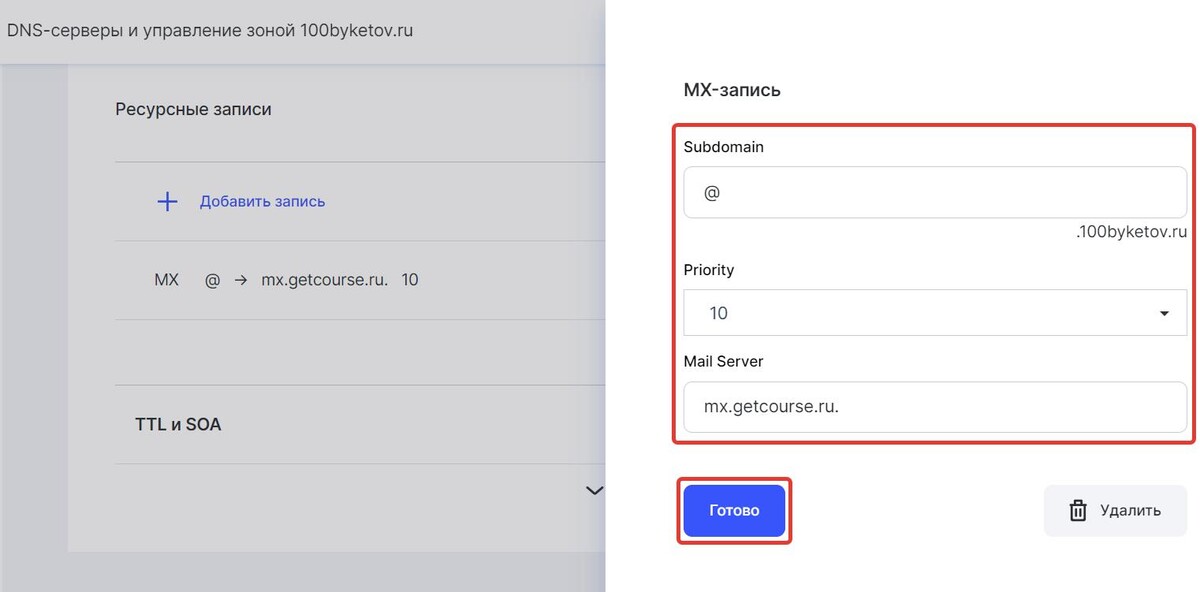
- Скопируйте SPF-запись в вашем аккаунте на GetCourse в разделе «Почта» — для каждого аккаунта она уникальна. Если вы планируете отправлять рассылки с того же домена через другие сервисы, дополните её значениями этих сервисов. Пример объединения записей смотрите в [этом разделе ▲].

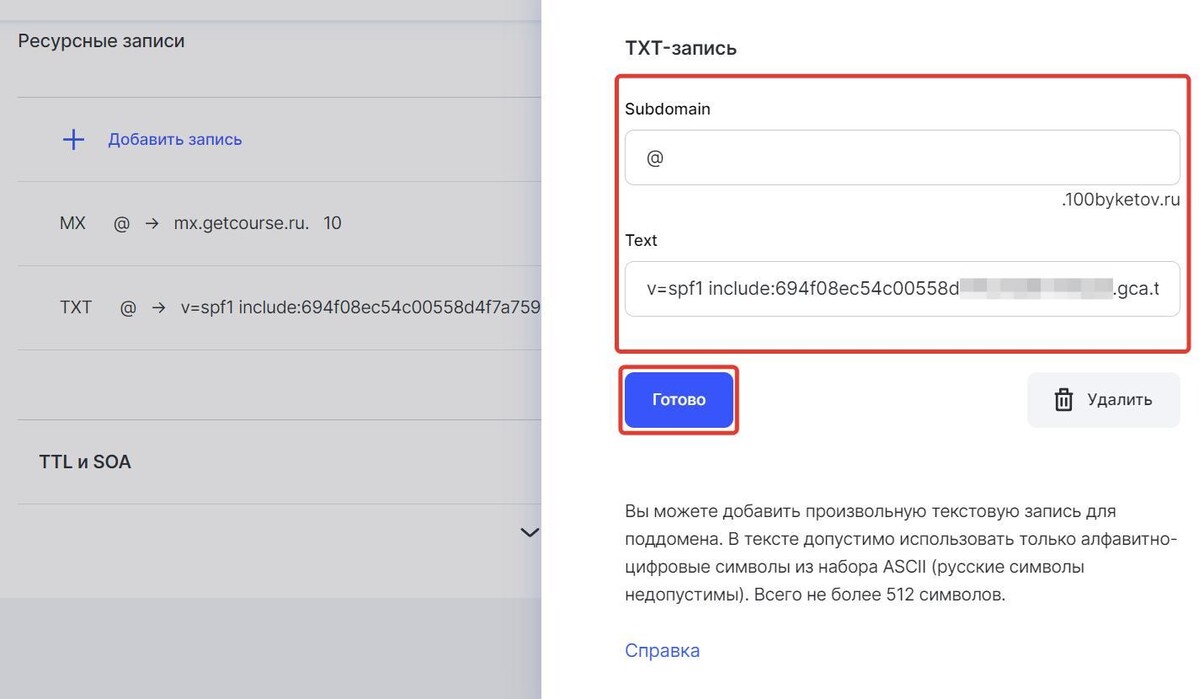
- Скопируйте DKIM-подпись от GetCourse ниже, непосредственно под SPF-записью. Необходимо добавить её в DNS-зону домена. Также внесите DKIM-подписи всех остальных сервисов, если планируете отправлять рассылки из них.

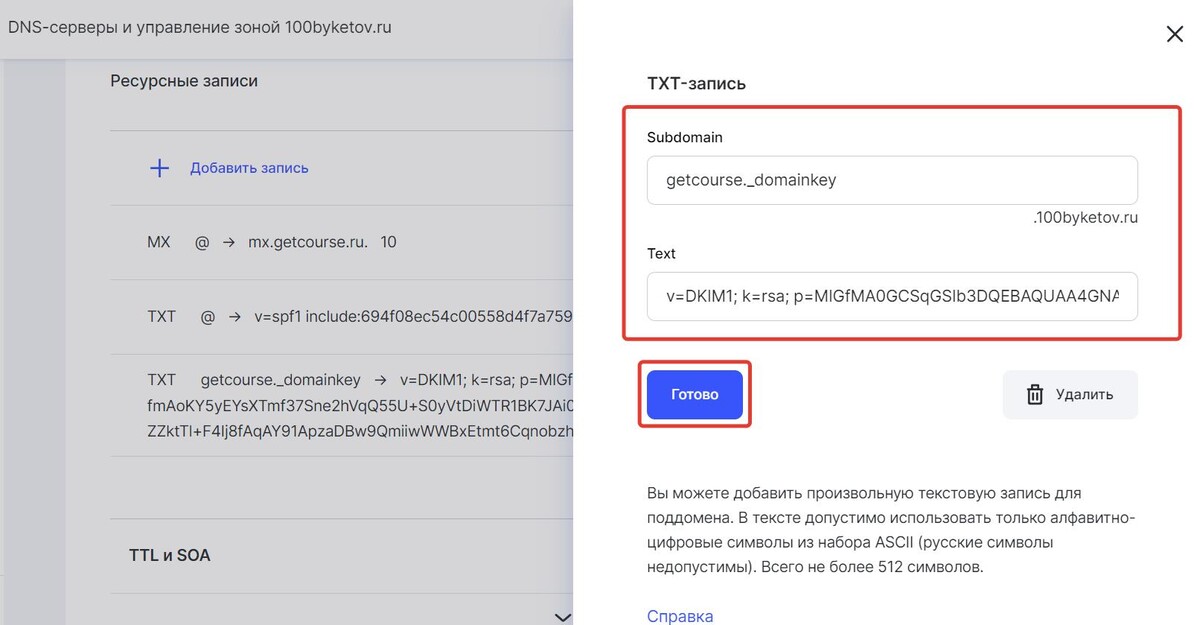
- DMARC-подпись можно добавить, постепенно ужесточая политику согласно инструкции «Этапы настройки DMARC».
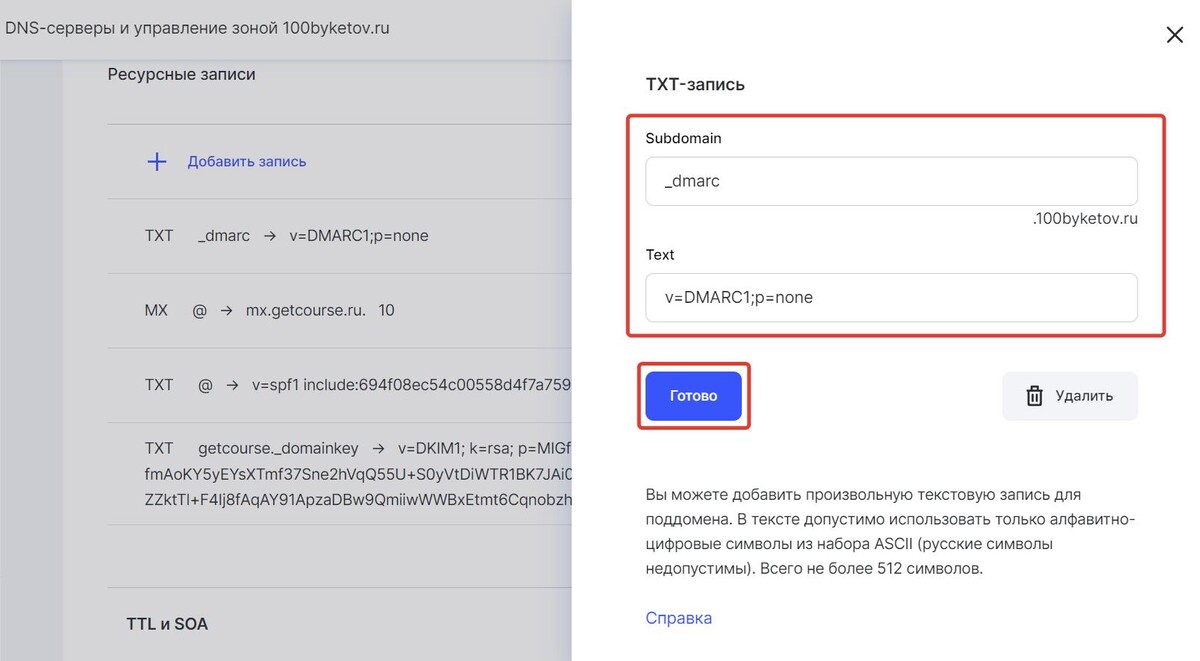
Вы настроили адрес вашей доменной почты. Письма из аккаунта теперь будут отправляться от этого адреса. Сообщения, отправленные на этот адрес, поступят в аккаунт вашей школы на GetCourse в раздел «Входящие».
На этом этапе вы можете настроить открытие аккаунта через поддомен, если по основному домену доступен другой ресурс, согласно инструкции «Аккаунт на GetCourse будет открываться по поддомену (настройка по CNAME-записи)». После этого вам станет доступно выбрать поддомен в качестве основного домена аккаунта.
База знаний
Основной домен — это тот домен, адрес которого используется для формирования ссылок, отправляемых в уведомлениях и письмах пользователям аккаунта.
Например, если в письме использовать переменную {account_login_address} для адреса входа в аккаунт, получатель увидит вместо неё ссылку с основным доменом, в нашем примере https://school.100byketov.ru/cms/system/login.
Лишь ссылки с основным доменом будут осуществлять авторизацию пользователя в аккаунте при переходе по ним из письма, что исключает необходимость ввода логина и пароля.

Далее приступайте к настройке защиты репутации домена ↓
Защита репутации домена
Почтовые сервисы внимательно контролируют, чтобы их пользователи получали как можно меньше спама. Поэтому простой настройки доменной почты недостаточно — нужно обеспечить защиту репутации домена-отправителя и постоянно поддерживать её на высоком уровне, чтобы письма доходили до подписчиков.
Какие меры можно принять для защиты и сохранения репутации домена:
- Настройте FBL — его можно настроить для определённых почтовых сервисов, на которые вы будете отправлять письма.
База знаний
FBL — технология, позволяющая пользователям одним кликом отписаться от рассылки прямо из почтового интерфейса. Благодаря этому письма перестанут приходить незаинтересованным пользователям, что, в свою очередь, помогает сохранять репутацию домена-отправителя.
- При рассылке для русскоязычной аудитории выполните настройку FBL для Mail.ru — «Настройка FBL».
- Если вы планируете работу с зарубежными пользователями, воспользуйтесь инструкцией по настройке для Yahoo — «Настройка FBL в Yahoo».
- Если ранее с вашего домена не проводились рассылки, прогрейте его, то есть постепенно увеличивайте количество отправляемых писем от него. Это важно, так как при немедленном запуске масштабной рассылки с нового, незнакомого почтовым сервисам домена, риск попадания в спам возрастает. Воспользуйтесь инструкцией «Как прогреть домен».
- По возможности зарегистрируйтесь в постмастерах и постоянно следите за репутацией домена. Сервисы постмастеров позволяют отслеживать репутацию отправителя и быстро реагировать на негативные изменения. Mail.ru → https://postmaster.mail.ru/Google → https://postmaster.google.com/
- Обязательно взаимодействуйте с вашей базой подписчиков:
- определяйте тех, кто перестал читать ваши письма;
- пробуйте восстановить активность таких подписчиков, используя специальные предложения;
- оптимизируйте базу для рассылок, исключая тех, кто не проявил интерес к вашим письмам.
Подробности найдёте в статье «Как подготовить базу к ведению email-рассылок и поддерживать её в актуальном состоянии».
Если вы стремитесь узнать, как грамотно организовывать рассылки из аккаунта, чтобы избежать попадания в спам, присоединяйтесь к нашему Курсу по рассылкам.
Для получения дополнительной полезной информации обратитесь к статье «Что влияет на доставляемость писем».
Прочие случаи
Хочу создать доменную почту на стороннем сервисе
Если по каким-либо причинам создание доменной почты на GetCourse вам не подходит, вы можете воспользоваться сторонним почтовым сервисом. Следуйте нашим инструкциям:
- Создание почты для домена через VK WorkMail (ранее Mail.ru)
- Настройка доменной почты в Яндекс 360 для бизнеса
- Организация доменной почты через Google Workspace
- Настройка домена для управления рассылками и создание доменной почты на Beget
После этого обязательно завершите настройку — активируйте защиту репутации домена, следуя инструкции [в разделе выше ▲].
У меня уже настроена доменная почта на стороннем сервисе. Как с ее помощью отправлять рассылки через GetCourse?
Если у вас уже настроена доменная почта на стороннем сервисе, необходимо настроить прием и отправку писем для аккаунта на GetCourse:
- Чтобы получать письма, поступающие в ваш сторонний доменный ящик, в папку «Входящие» вашего аккаунта, настройте переадресацию из этого ящика на входящий адрес вашего аккаунта. Скопируйте адрес в разделе «Профиль» — «Настройки аккаунта» на вкладке «Почта».

- Чтобы отправлять рассылки с вашего аккаунта под именем домена:
- добавьте домен в перечень доменов аккаунта;

- выберите вариант размещения «На своем NS-сервере» и сохраните;

- на вкладке «Почта» переместите селектор исходящей почты напротив домена и укажите имя ящика, совпадающее с тем, что задано для вашего ящика доменной почты в стороннем сервисе (в нашем примере — info);

- Скопируйте значение SPF-записи, затем перейдите в DNS-зону вашего домена и дополните уже существующую SPF запись скопированным значением из вашего аккаунта на GetCourse;
Существующую SPF-запись следует дополнить скопированным значением от GetCourse! Оно уникально для каждого аккаунта. SPF-запись должна быть единой и объединенной. Пример объединения записей смотрите в [этом разделе ▲].

- ниже скопируйте значение DKIM-подписи и внесите его в DNS-зону домена отдельной записью (объединять не требуется).

После этого обязательно удостоверьтесь, что защита репутации домена настроена согласно инструкции [в разделе выше ▲].
«База — не таблица имён, а живой актив». В постах — как сегментировать клиентов, оживить их и выстроить дожимы, чтобы они покупали снова.
Актульные темы с записей эфиров

13.03.25 - 98 минут
Регулярный менеджмент помогает командам ставить рекорды по метрикам.
Как из ленивой команды, которая перекладывает с полки на полку задачи, сделать спортивную, которая бьет рекорды из квартала в квартал.
Разбираем основные метрики отчета Monitor Analytics для руководителей и собственников.
смотрите >>

Практикум - 6 часов
Продажи без слива.
Потенциал в базе.
Узнаете, где спрятана прибыль в вашем проекте. Чёткие инсайты на основе цифр.
У вас достаточно данных. Чтобы найти как расти. За счёт правильной работы с базой пользователей и корректной аналитики — школы зарабатывают в разы больше. В разы — это 80% всего дохода с базы при крутом холодном трафике.
смотрите >>

120 минут
Как выиграть конкуренцию за внимание в email-рассылках и повысить доход?
Открываемость писем падает? Подписчики не читают ваши сообщения? Конверсии низкие, а расходы на email-маркетинг растут?
Eзнайте как повысить эффективность ваших email-кампаний, снизить затраты и увеличить продажи!
смотрите >>

130 минут
2025: что изменилось в продажах за 5 лет.
Стоимость трафика выросла в 3-5 раз. Конкуренция на рынке онлайн-школ увеличилась. Пользователи стали избирательнее и требовательнее.
Сегодняшние лидеры рынка используют новые стратегии, основанные на системной работе с базой. Именно про эти стратегии поговорили на вебе.
смотрите >>

90 минут
Не тот путь: опасные методики и токсичные тренды.
Как избежать тупиковых решений в маркетинге онлайн-школ и вовремя отслеживать негативные процессы.
Расскажу про новые опасности из разборов. 70% разборов 2024 года можно красить в красный цвет: выбран не тот путь развития и уже очень давно. Огромные обороты, а перестраиваться уже очень больно.
смотрите >>

Аналитика рассылок GetCourse
Подключите модуль «Рассылки» в Monitor Analytics и перестаньте работать вслепую: вся статистика писем, сегменты, конверсии и отписки собраны в одном отчёте. Сравнивайте кампании, находите точки роста и повышайте продажи за счёт грамотной работы с базой.


авторизуйтесь